セキュリティソフトの設定
セキュリティソフト(ファイアウォール機能)の設定方法
●ノートン 360 プレミアム
■ノートン 360 プレミアム
(1) 画面右下からアイコン を選択し、設定画面を開きます。
を選択し、設定画面を開きます。
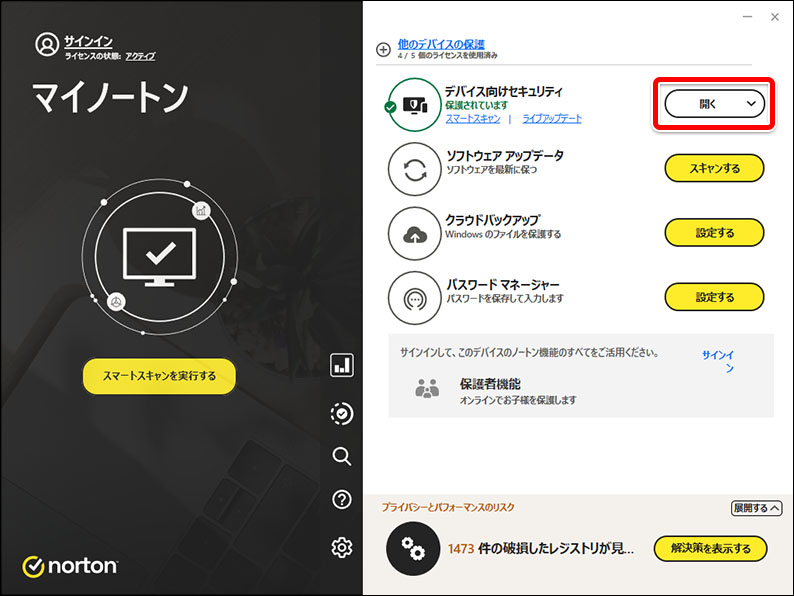
右上の「開く」を選択して下さい。
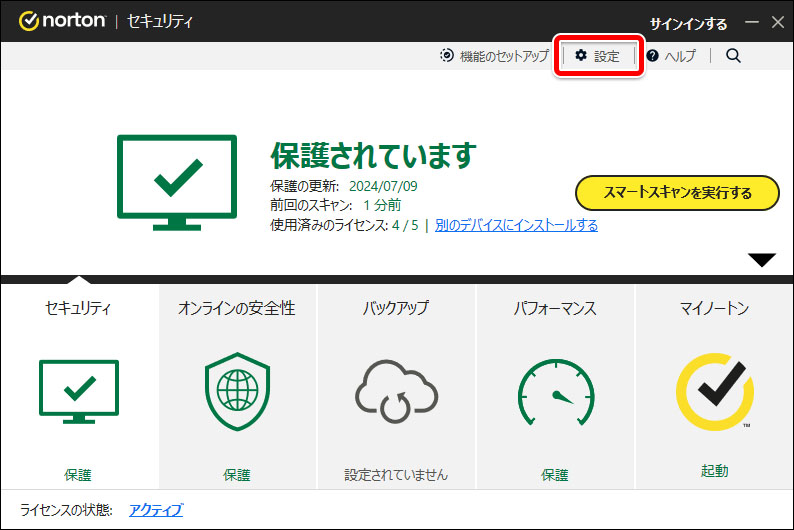
右上のメニューの「設定」を選択して下さい。
(2) 「ファイアウォール」を選択して下さい。
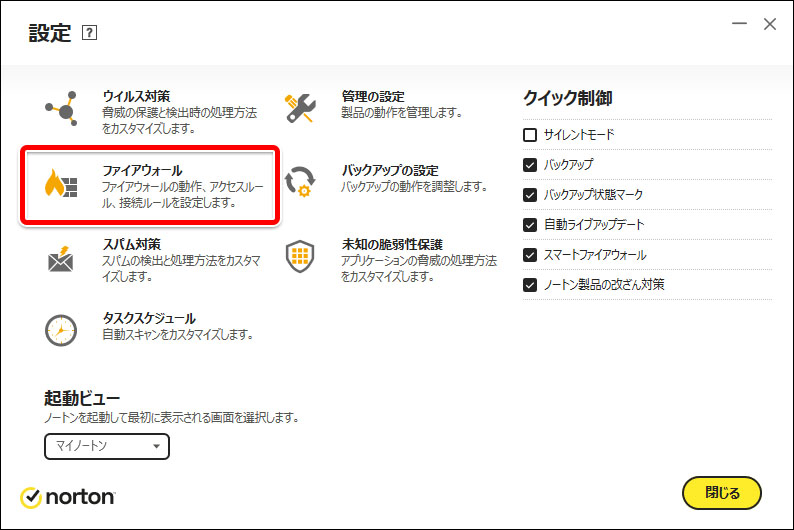
(3) 「プログラム制御」を選択して下さい。
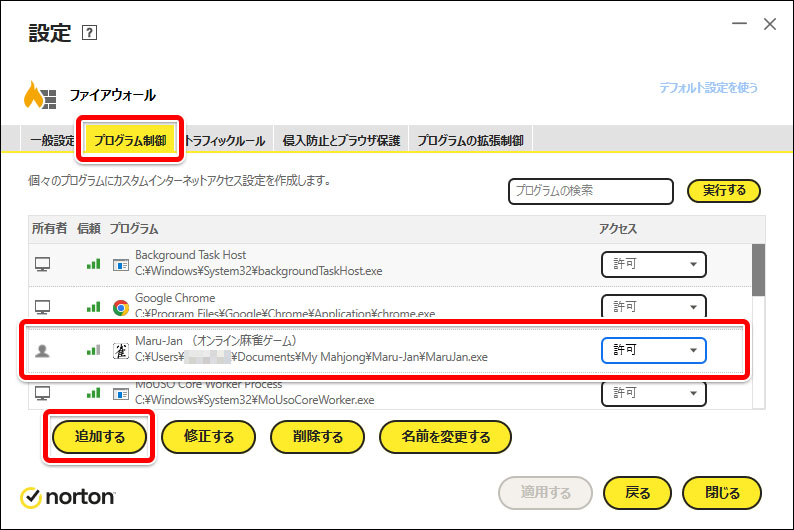
一覧の中から「Maru-Jan」を選択し、右側の四角の中を「許可」にして下さい。
●一覧に「Maru-Jan」が無い場合、「追加する」ボタンを押下して下さい。
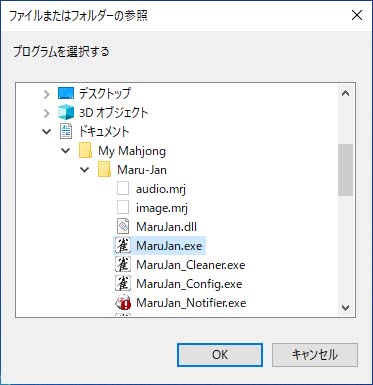
以下の順で選択し、一覧に「Maru-Jan」を追加して下さい。
「ドキュメント」→「My Mahjong」→「Maru-Jan」→「MaruJan(MaruJan.exe)」→「OK」ボタン
■シマンテック ノートン 360 (2013年度版以降)
(1) 画面右下からアイコン を選択し、設定画面を開きます。
を選択し、設定画面を開きます。
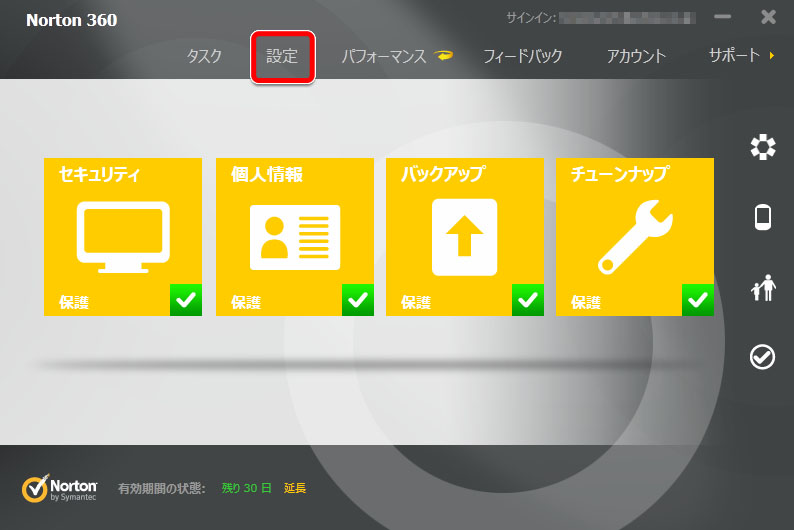
右上のメニューの「設定」を選択して下さい。
(2) 詳細設定の上から2番目の「ファイアウォール」を選択して下さい。
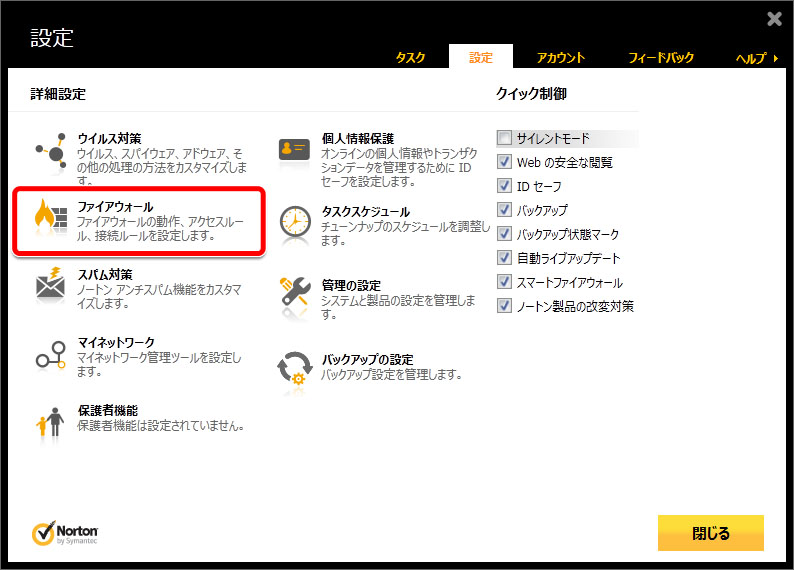
(3) 左から2番目の「プログラムルール」を選択して下さい。
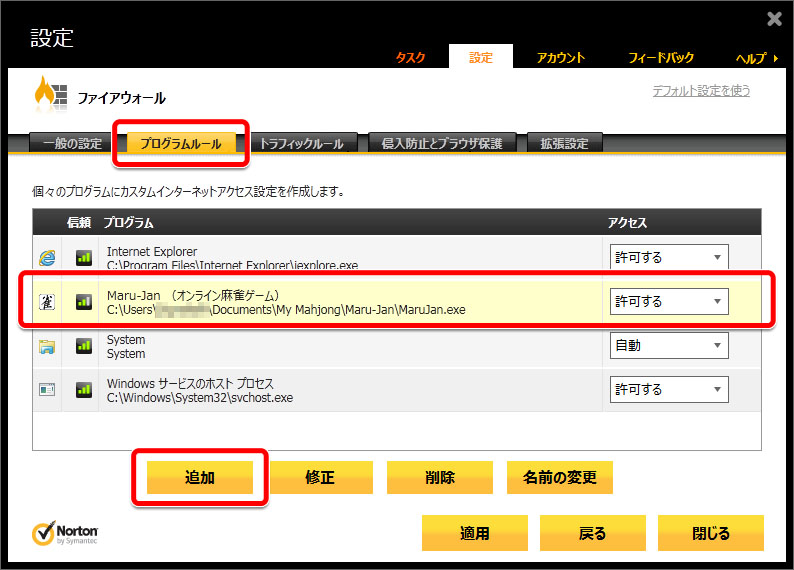
一覧の中から「Maru-Jan」を選択し、右側の四角の中を「許可する」にして下さい。
●一覧に「Maru-Jan」が無い場合、「追加」ボタンを押下して下さい。
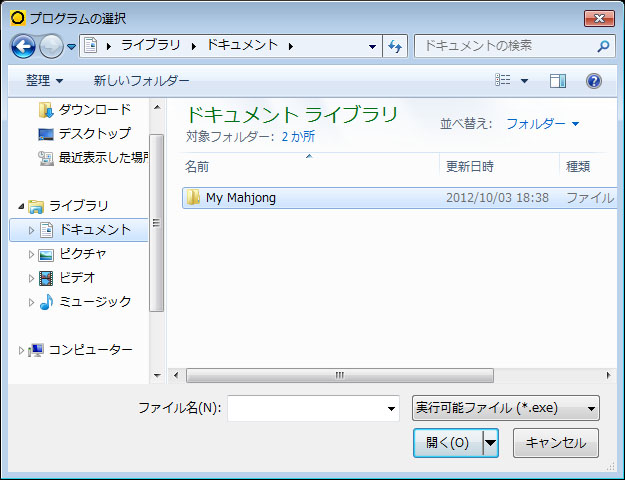
以下の順で選択し、一覧に「Maru-Jan」を追加して下さい。
「ドキュメント」を選択する。 (※Windows XPの場合は「マイ ドキュメント」)→「My Mahjong」 を選択する。→「Maru-Jan」 を選択する。→「MaruJan」 を選択する。→「開く」 を選択する。
「保護者機能」を「有効」に設定の場合は、一覧から「賭博」を許可して下さい。
初期設定では「無効」です。
■シマンテック ノートン 360 バージョン 6.0
(1) 画面右下のアイコン を選択し、設定画面を開きます。
を選択し、設定画面を開きます。
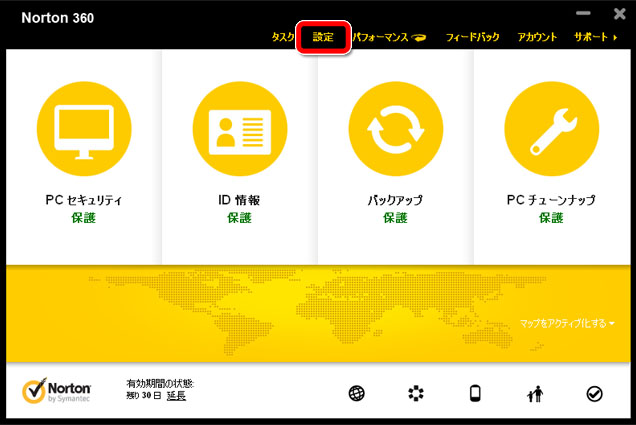
右上のメニューの「設定」を選択して下さい。
(2) 詳細設定の上から2番目の「ファイアウォール」を選択して下さい。
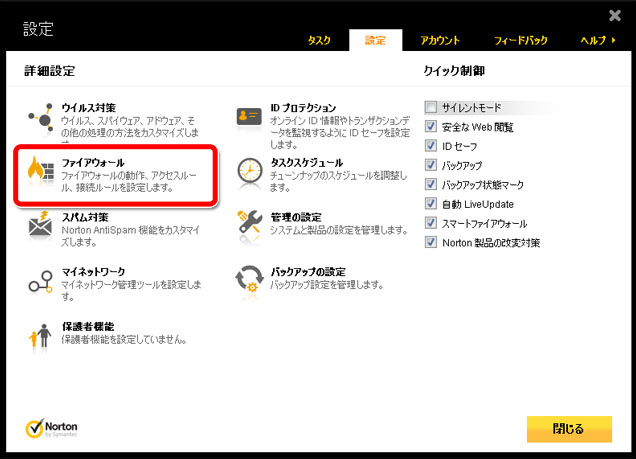
(3) 左から2番目の「プログラムルール」を選択して下さい。
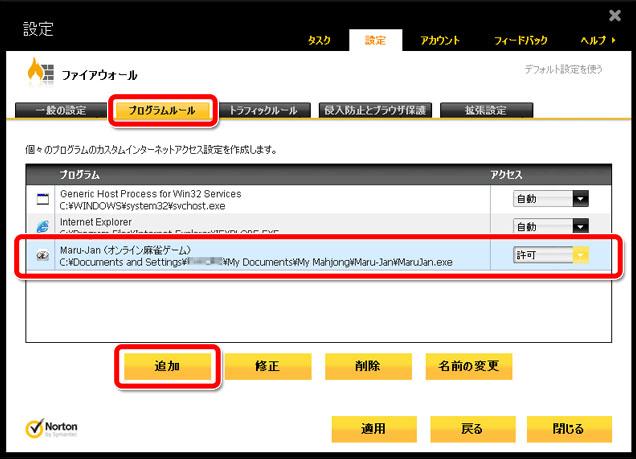
一覧の中から「Maru-Jan」を選択し、右側の四角の中を「許可」にして下さい。
●一覧に「Maru-Jan」が無い場合、「追加」ボタンを押下して下さい。

以下の順で選択し、一覧に「Maru-Jan」を追加して下さい。
「マイ ドキュメント」 を選択する。 (※Windows 7、またはWindows Vistaの場合は「ドキュメント」)→「My Mahjong」 を選択する。→「Maru-Jan」 を選択する。→「MaruJan」 を選択する。→「開く」 を選択する。
「保護者機能」を「有効」に設定の場合は、一覧から「賭博」を許可して下さい。
初期設定では「無効」です。
■シマンテック ノートン 360 バージョン 5.0
(1) 画面右下のアイコン を選択し、設定画面を開きます。
を選択し、設定画面を開きます。
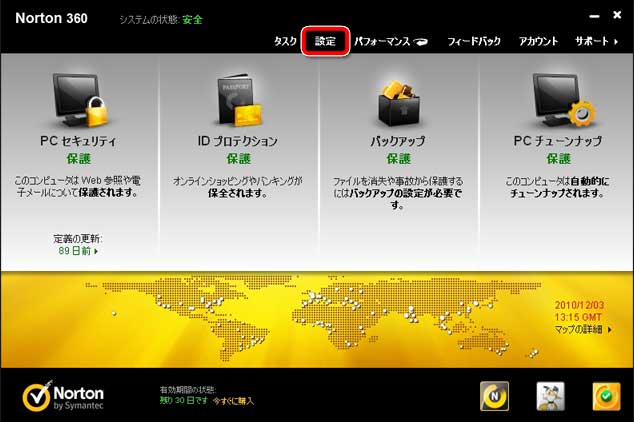
右上のメニューの「設定」を選択して下さい。
(2) 詳細設定の上から2番目の「ファイアウォール」を選択して下さい。
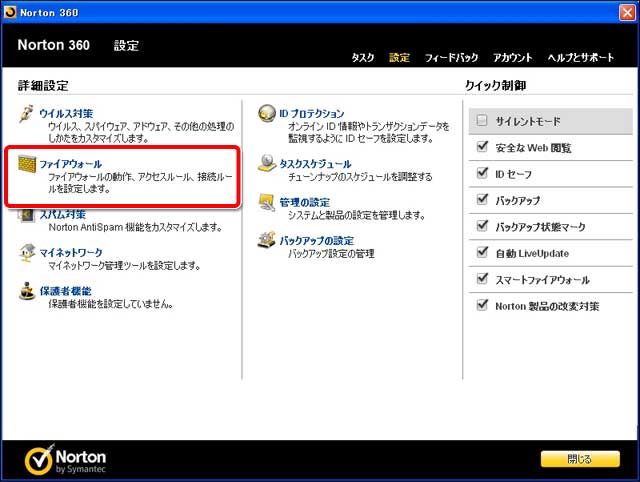
(3) 左から2番目の「プログラムルール」を選択して下さい。
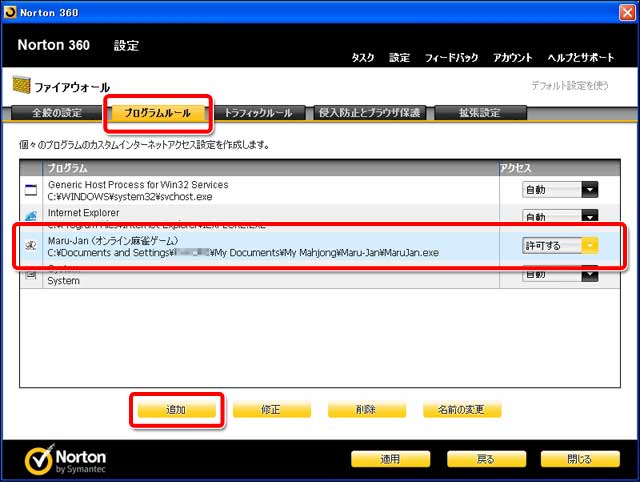
一覧の中から「Maru-Jan」を選択し、右側の四角の中を「許可する」にして下さい。
●一覧に「Maru-Jan」が無い場合、「追加」ボタンを押下して下さい。

以下の順で選択し、一覧に「Maru-Jan」を追加して下さい。
「マイ ドキュメント」 を選択する。 (※Windows 7、またはWindows Vistaの場合は「ドキュメント」)→「My Mahjong」 を選択する。→「Maru-Jan」 を選択する。→「MaruJan」 を選択する。→「開く」 を選択する。
「保護者機能」を「有効」に設定の場合は、一覧から「賭博」「未分類 」を許可して下さい。
初期設定では「無効」です。
■シマンテック ノートン 360 バージョン 4.0
(1) 画面右下のアイコン を選択し、設定画面を開きます。
を選択し、設定画面を開きます。
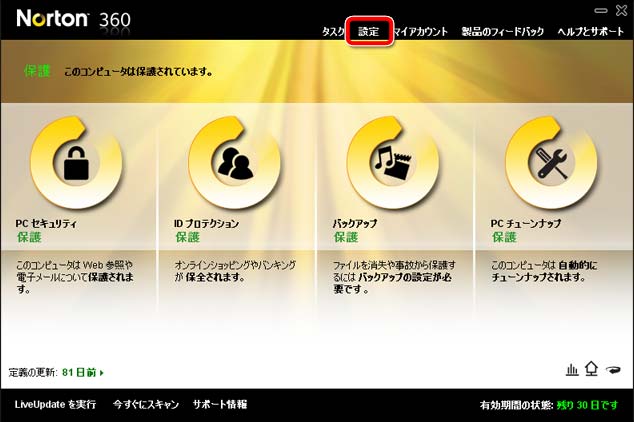
右上のメニューの「設定」を選択して下さい。
(2) 詳細設定の上から2番目の「ファイアウォール」を選択して下さい。
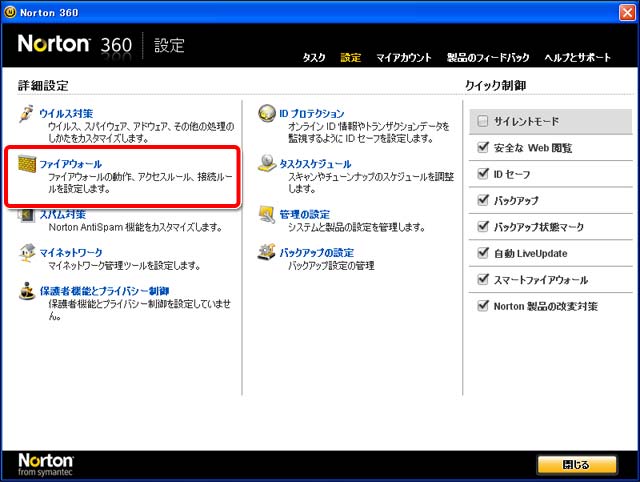
(3) 左から2番目の「プログラムルール」を選択して下さい。
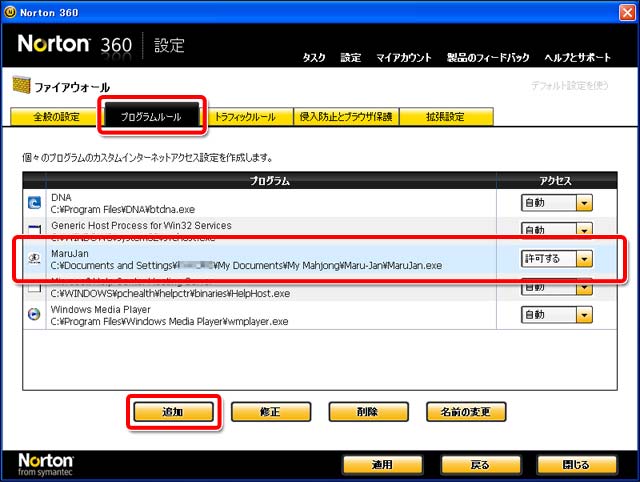
一覧の中から「Maru-Jan」を選択し、右側の四角の中を「許可する」にして下さい。
●一覧に「Maru-Jan」が無い場合、「追加」ボタンを押下して下さい。

以下の順で選択し、一覧に「Maru-Jan」を追加して下さい。
「マイ ドキュメント」 を選択する。 (※Windows 7、またはWindows Vistaの場合は「ドキュメント」)→「My Mahjong」 を選択する。→「Maru-Jan」 を選択する。→「MaruJan」 を選択する。→「開く」 を選択する。
「保護者機能」を「有効」に設定の場合は、一覧から「娯楽/ゲーム」を許可して下さい。
初期設定では「無効」です。
■シマンテック ノートン 360 バージョン 3.0
(1) 画面右下のアイコン を選択し、設定画面を開きます。
を選択し、設定画面を開きます。
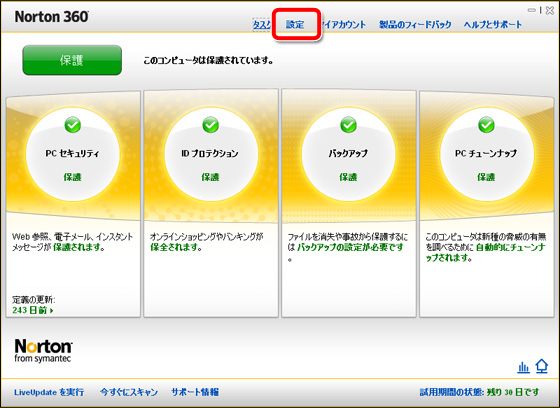
右上のメニューの「設定」を選択して下さい。
(2) 詳細設定の上から2番目の「ファイアウォール」を選択して下さい。

(3) 左から2番目の「プログラムルール」を選択して下さい。
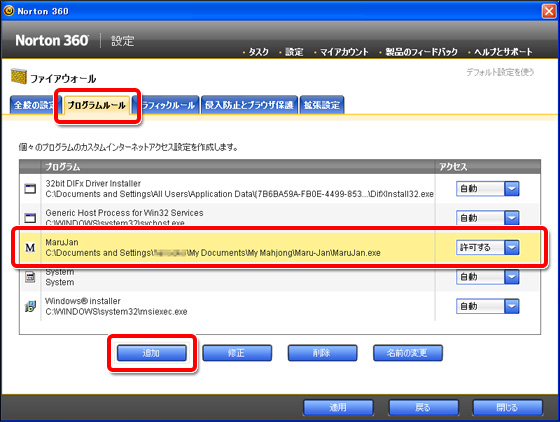
一覧の中から「Maru-Jan」を選択し、右側の四角の中を「許可する」にして下さい。
●一覧に「Maru-Jan」が無い場合、「追加」ボタンを押下して下さい。
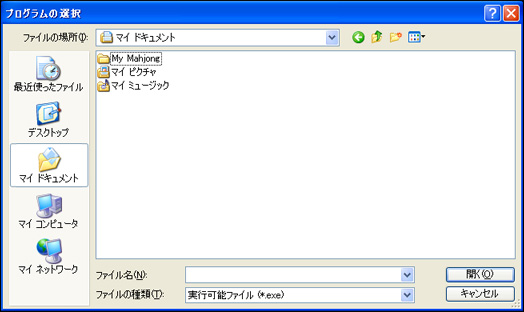
以下の順で選択し、一覧に「Maru-Jan」を追加して下さい。
「マイ ドキュメント」 を選択する。 (※Windows 7、またはWindows Vistaの場合は「ドキュメント」)→「My Mahjong」 を選択する。→「Maru-Jan」 を選択する。→「MaruJan」 を選択する。→「開く」 を選択する。
「保護者機能」を「有効」に設定の場合は、一覧から「娯楽/ゲーム」を許可して下さい。
初期設定では「無効」です。
■シマンテック ノートン 360 バージョン 2.0
(1) 画面右下のアイコン を選択し、設定画面を開きます。
を選択し、設定画面を開きます。
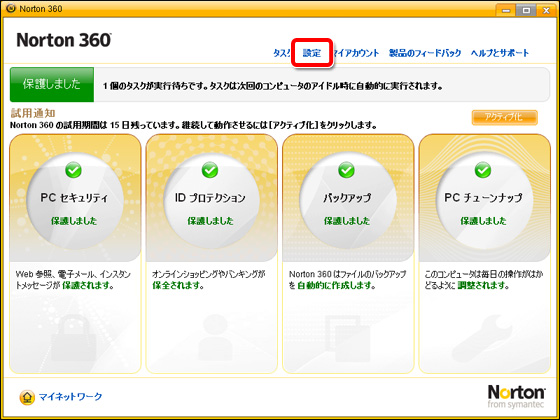
右上のメニューの「設定」を選択して下さい。
(2) 詳細設定の「ファイアウォール保護」を選択して下さい。
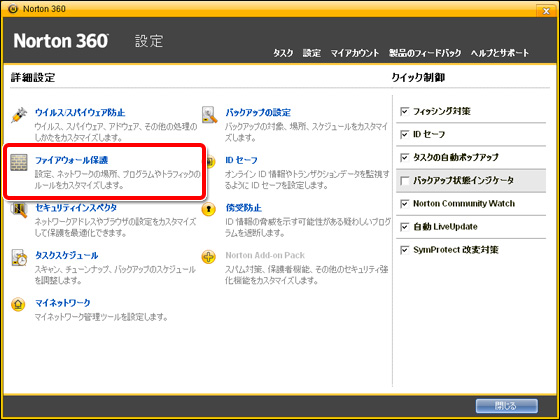
(3) 左から2番目の「プログラムルール」を選択して下さい。
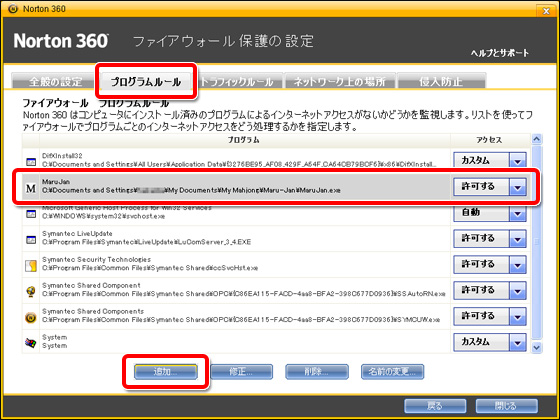
一覧の中から「Maru-Jan」を選択し、右側の四角の中を「許可する」にして下さい。
●一覧に「Maru-Jan」が無い場合、「追加」ボタンを押下して下さい。

以下の順で選択し、一覧に「Maru-Jan」を追加して下さい。
「マイ ドキュメント」 を選択する。 (※Windows 7、またはWindows Vistaの場合は「ドキュメント」)→「My Mahjong」 を選択する。→「Maru-Jan」 を選択する。→「MaruJan」 を選択する。→「開く」 を選択する。
「保護者機能」を「有効」に設定の場合は、一覧から「Web ゲーム」を許可して下さい。
初期設定では「無効」です。














